使用过演示文稿的朋友们都知道,常常会在幻灯片的内容上使用超链接可以快速翻到需要的那一页幻灯片。下面小编就来告诉大家如何在WPS演示中使用超链接的命令,一起来看看吧。新建默认模板wps演示文稿,内容版式为空白版式。单击在线素材中的目录项,单击目录选项卡,选中其中一种目录,右击选择快捷菜单中的“插入&rd......
如何为WPS文本制作田字格
WPS教程
2022-03-27 19:35:46
WPS文本田字格制作教程:
首先,画出轮廓
1.田字格的外框是一个正方形。我们需要使用绘图工具中的矩形来制作它。默认情况下,绘图工具栏处于打开状态。如果关闭,您可以通过菜单“视图-工具栏-绘图”打开绘图工具栏

2.在工具栏中选择矩形工具,并在文档中拖动或单击以插入矩形

3.选择刚刚插入的矩形,单击鼠标右键设置对象格式,或单击图形。用于设置对象格式的对话框将在边缘弹出。将图形的高度和宽度设置为12毫米,并将图形的填充颜色设置为无填充颜色。
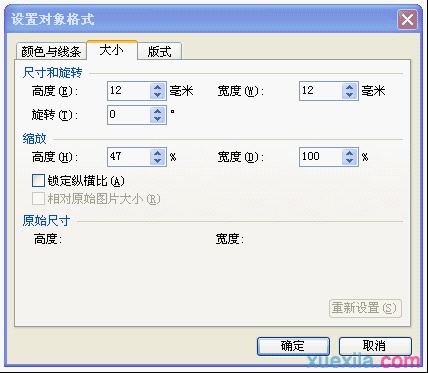
第二,在中间画虚线
1.选择绘图工具栏上的直线工具,如图4所示。按住“Shift”键并沿水平方向拖动鼠标,这样很容易画出一条直线。

2.双击直线,弹出设置对象格式的对话框。将线条设置为虚线,线条宽度为12毫米。
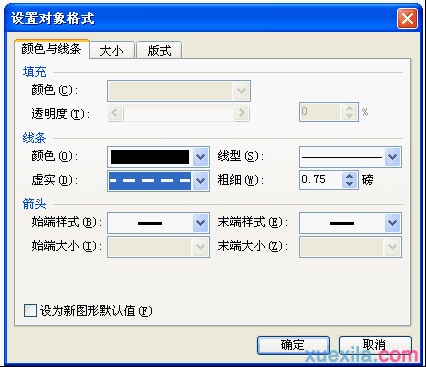
3.使用相同的方法绘制垂直虚线,或者复制刚刚绘制的虚线并将其旋转90度
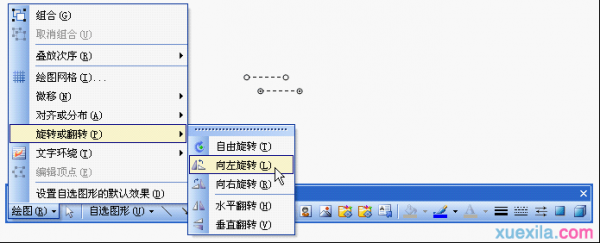
三,承天字格的组合
将刚刚画出的虚线移到外框的中间,然后将它们组合在一起,田字格就准备好了。为了快速准确地将它们组合在一起,我们可以使用对齐和分发工具来完成。具体操作如下:
1.在绘图工具栏中选择箭头图标,如图7所示,鼠标光标将变成一个箭头。

2.使用鼠标框选择刚刚绘制的图形,单击绘图工具栏中的“对齐”或“分布”工具,然后分别单击“水平居中”和“垂直居中”
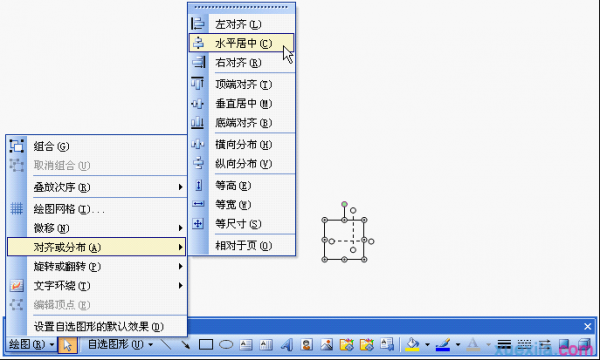
3.最后,把对齐的数字放在一起,田字格就准备好了。
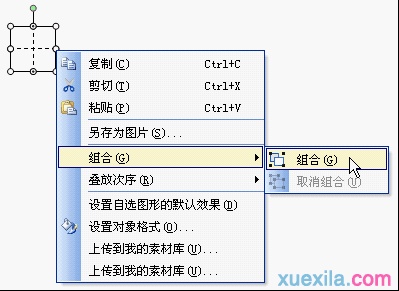
上一篇:wps中怎样插入罗马数字 下一篇:wps2016表格中视图中四种模式怎么玩
相关文章





